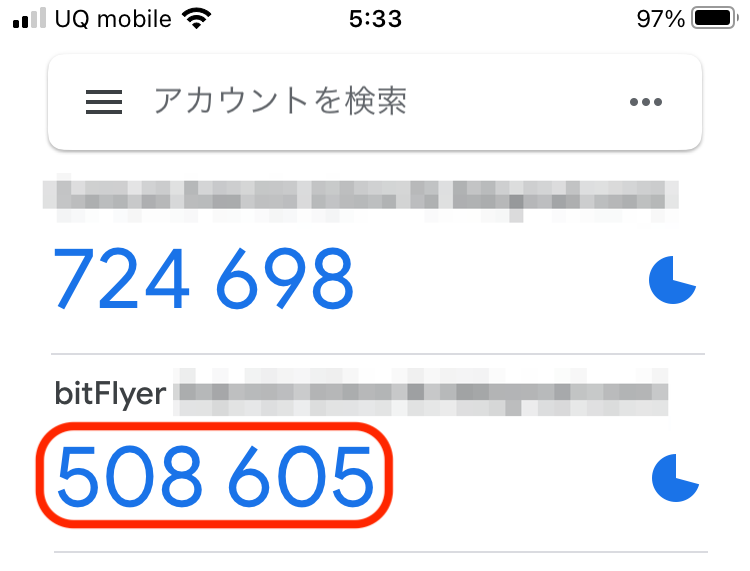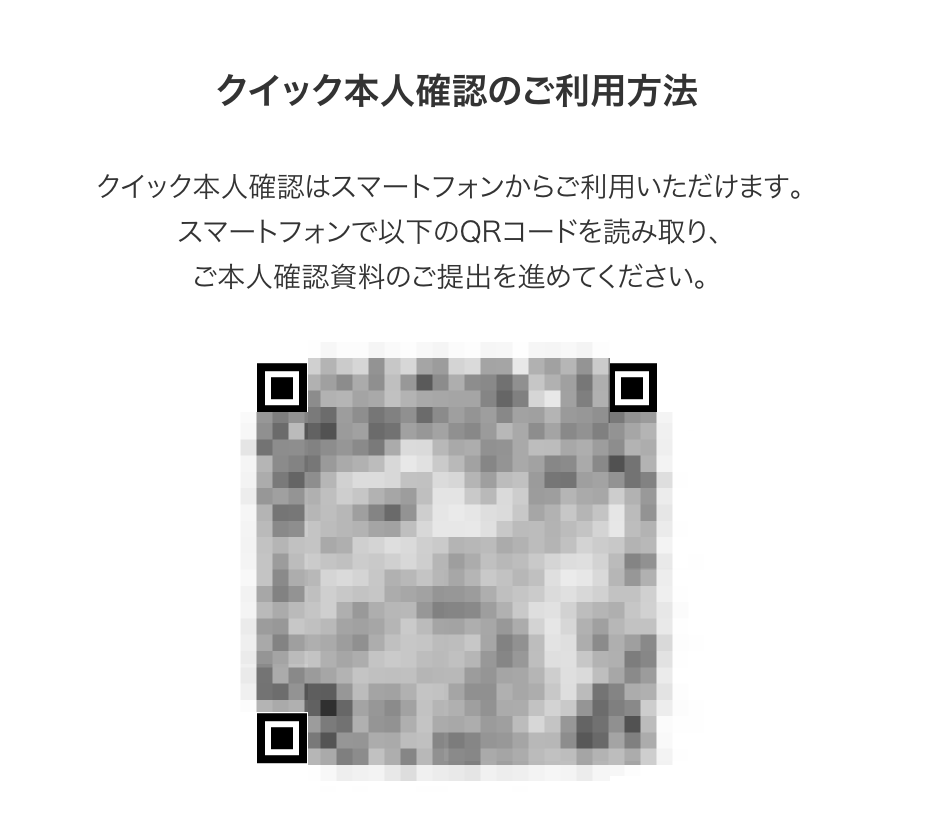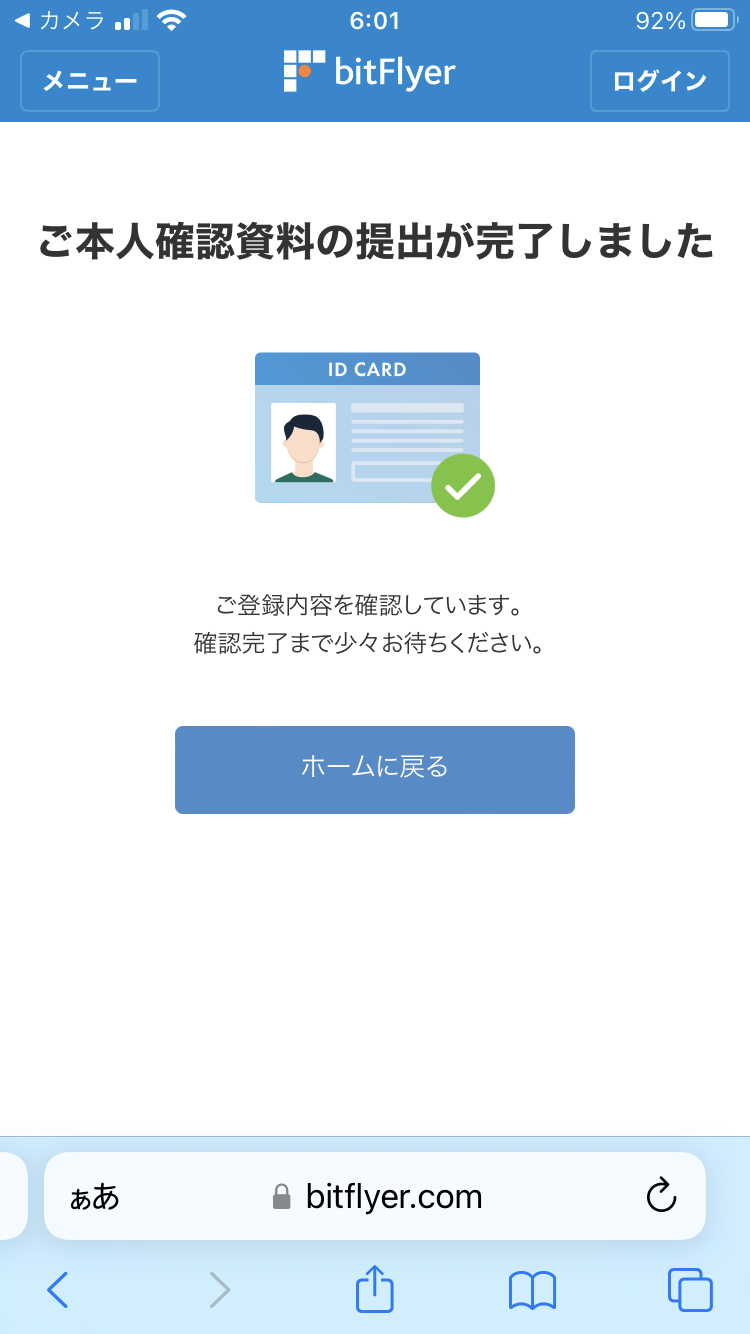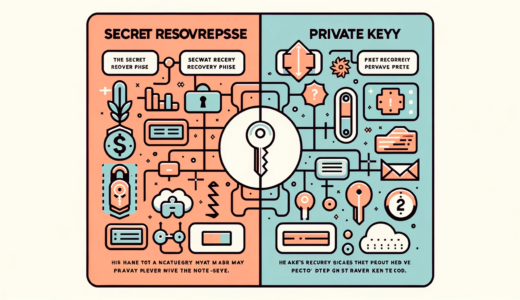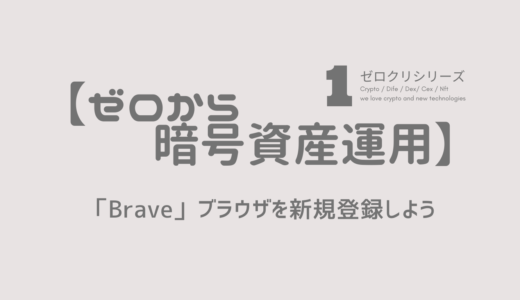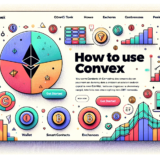みなさんこんにちは
クリプト大好きhideo18です。
今回は「bitFlyer(ビットフライヤー)」への登録方法について紹介していきます。
サイトへの
登録方法
登録の流れ

bitFlyerのことまとめておく

それでは
具体的にみていきます。
STEP.1 紹介サイトを開く
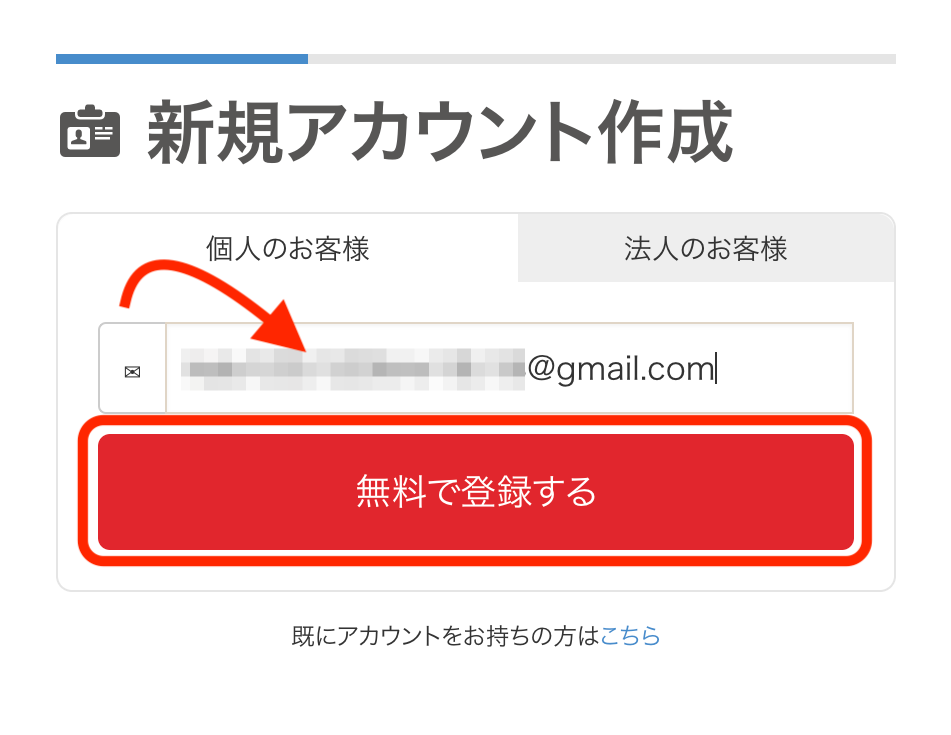
メールアドレスに登録用のURLが届きます。
このURLを選択
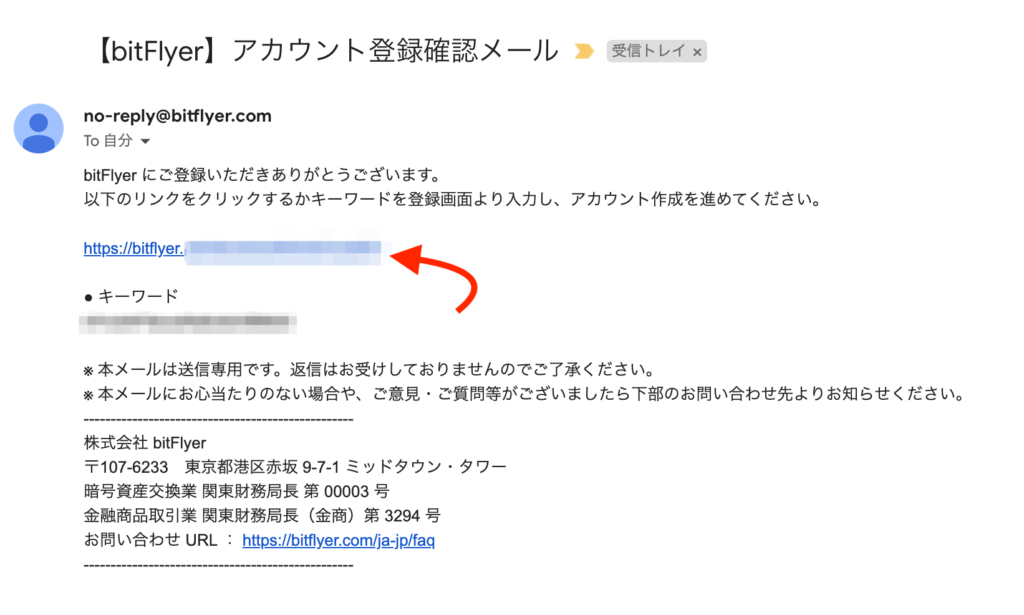
STEP.2 招待コード
「fzi5svoj」を入力
招待コードは、基本的に自動的に表示
パスコードは、任意の文字数
「設定する」を選択
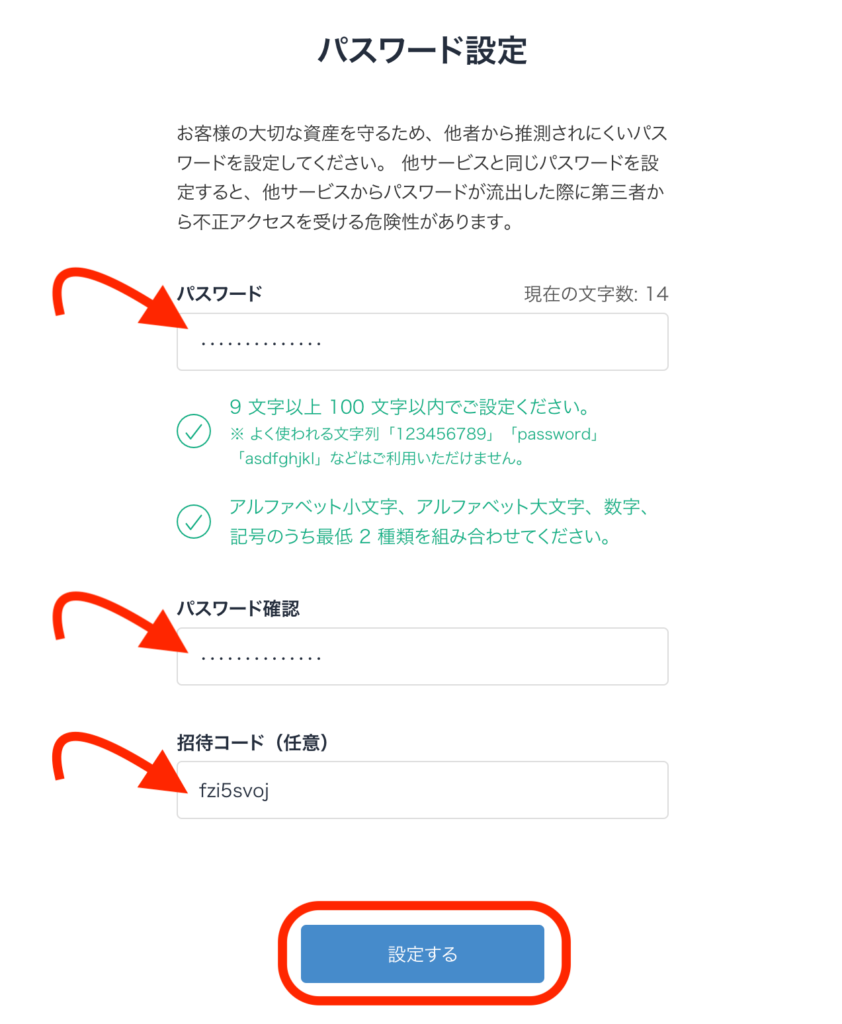
「次のステップへ進む」を選択

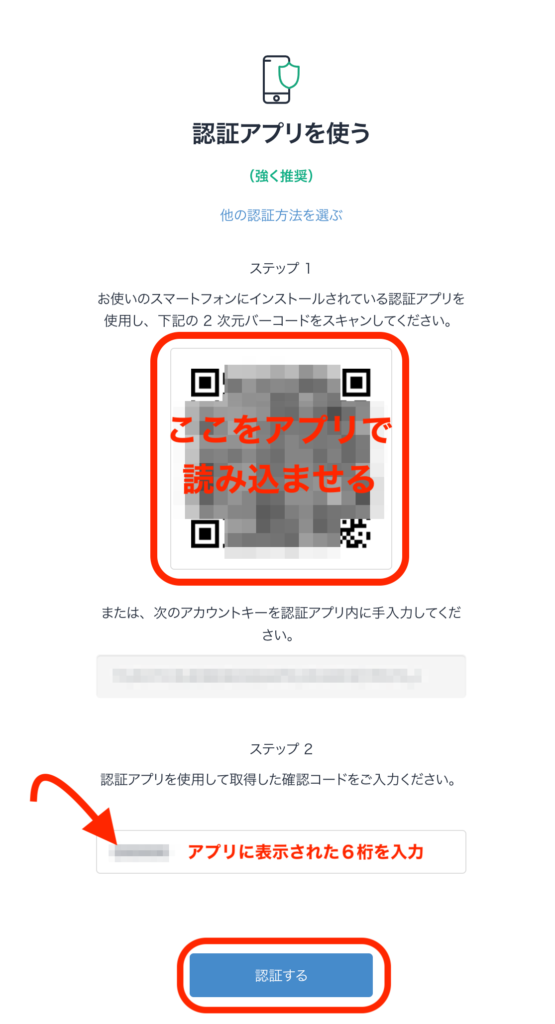
- パソコンはそのまま
- スマートフォンのアプリでステップ1のQRコードを読む
- 出てきた6桁の値を”ステップ2”に入力
- 「認証する」を選択

この後からスマートフォン操作をしていきます。
2段階認証のアプリを
登録しよう
これは、いろんなサイトで使いえる2段階認証コードを生成するアプリです。
クリプトを触っていく中では、重宝しています。

App Storの方は、スマートフォン(パソコンでは使えない)でダウンロード可能
✔︎アプリのダウンロード

アプリを立ち上げて「+」を選択
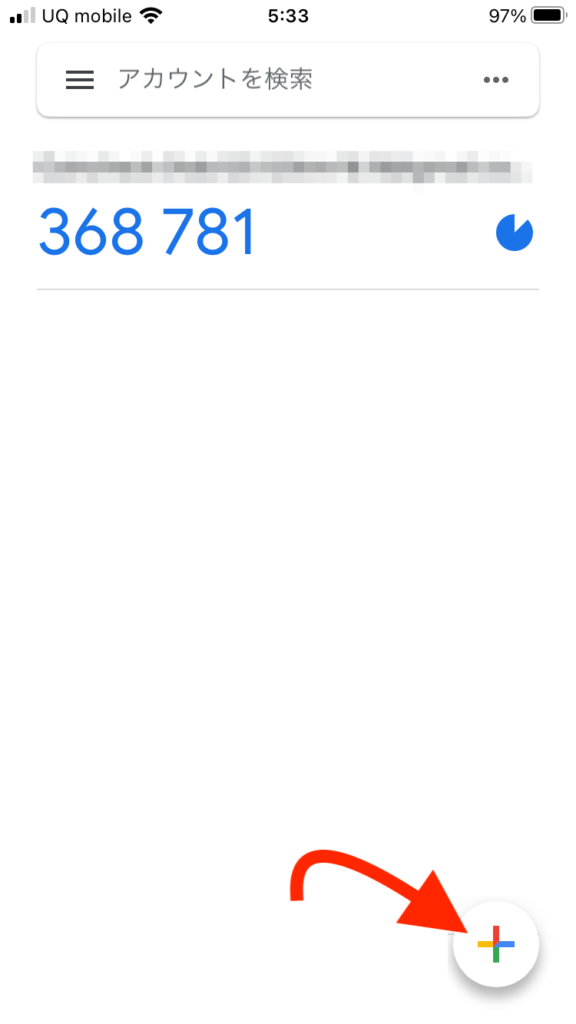
「QRコードをスキャン」を選択
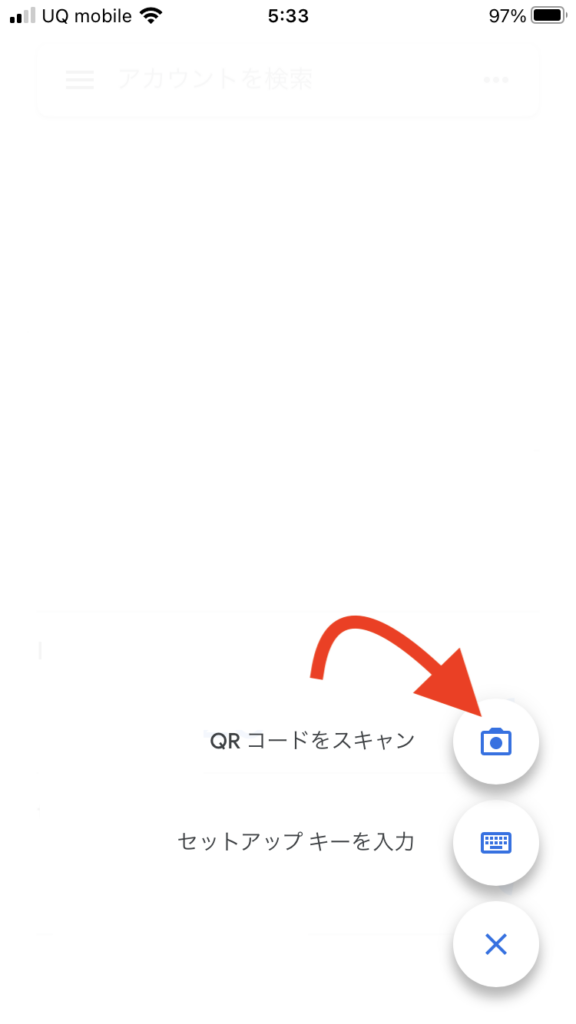

ここから
またウェブブラウザに
戻ります。
チェック項目は必須だけにしました。
ログイン時は、毎回6桁入力するのが面倒でなければ、チェックがおすすめです。
✔︎したら「設定する」を選択
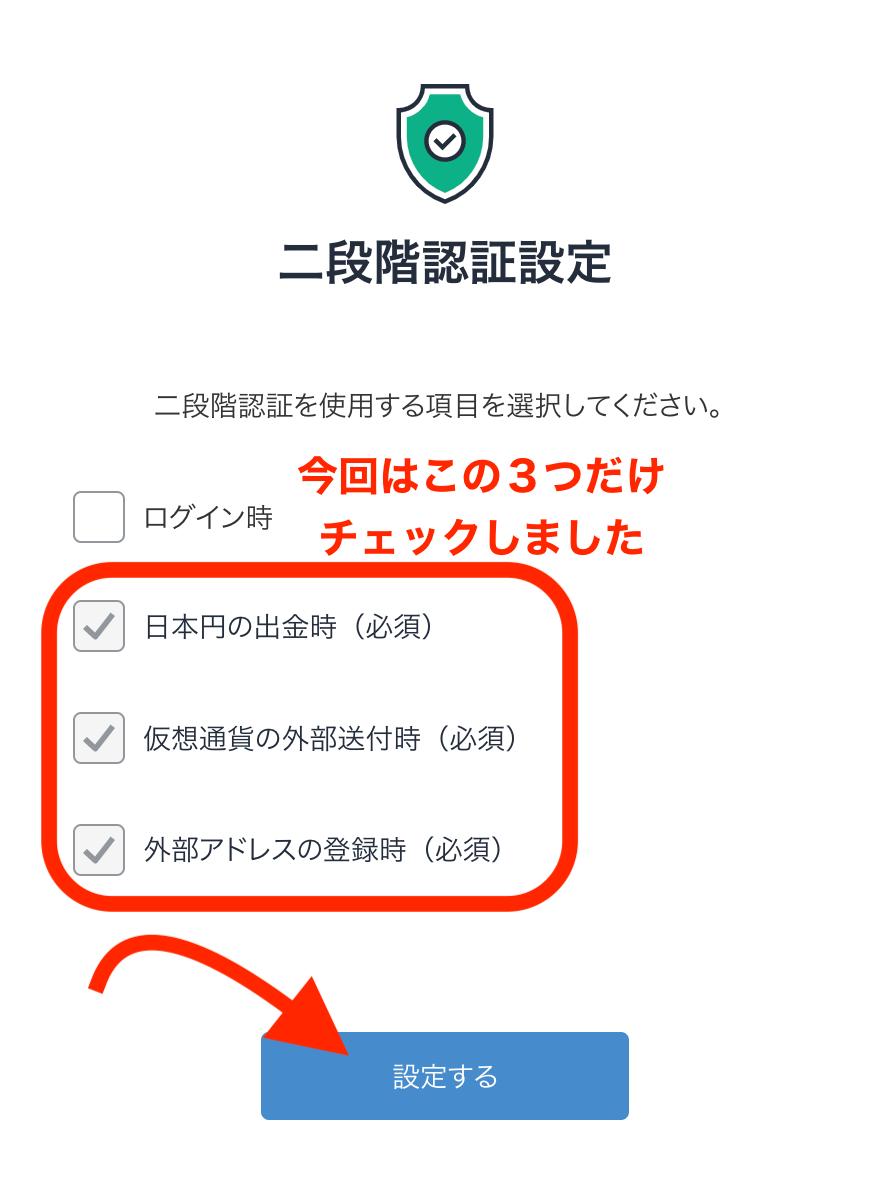
STEP.3 本人登録と確認
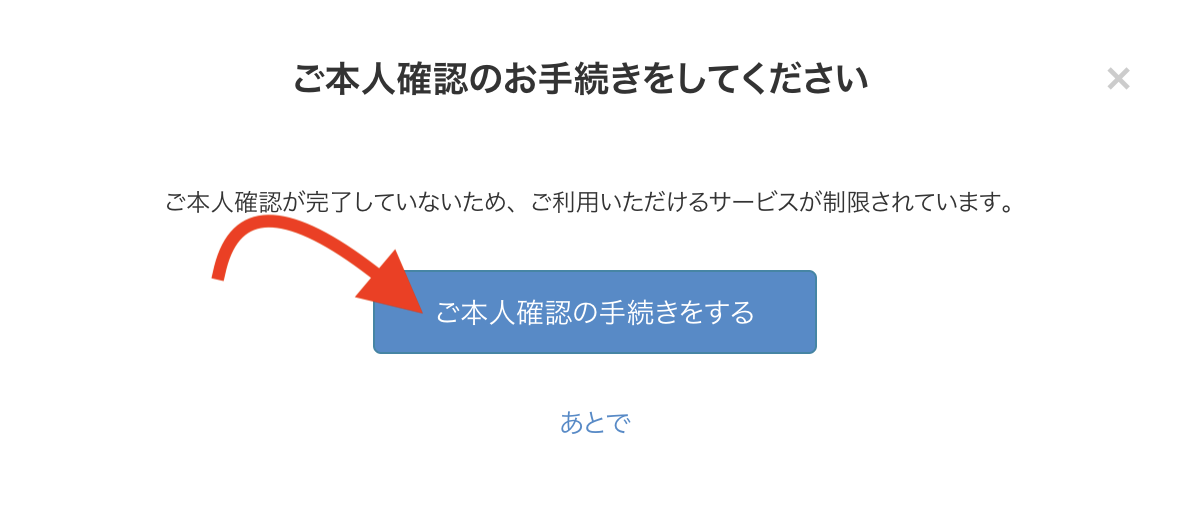
この後は本人確認が続きます。
登録内容の入力が終わったら、内容を確認します。
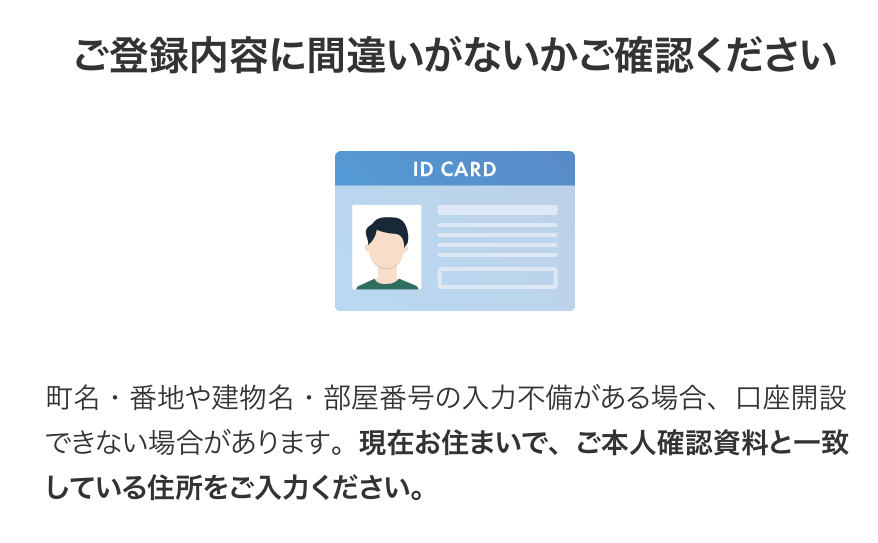

やっと本人登録が
終わったわね。
はじめは”承認待ち”の状態です。
数時間で”承認済”の表示になり、取引ができるようになります。
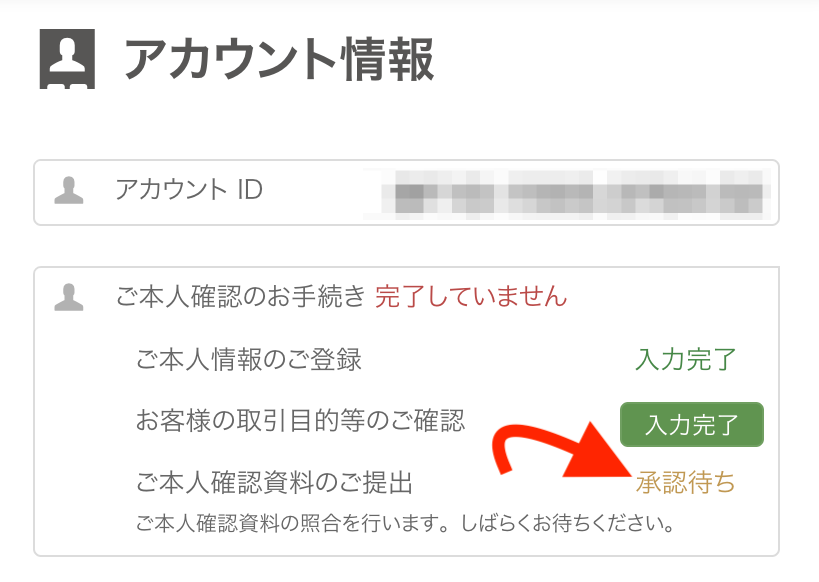

おつかれさまでした。
手続きは全て終了です。
整理
まとめ
どの取引所も登録の流れは同じです。
「暗号資産取引業者」は、いろいろありますので、複数登録しておくと融通できるのでおすすめです。
また、「Google Authenticator」は、クリプトを扱っていく中では、とても便利なアプリですので、
ダウンロードするのがおすすめです。
最後に
いかがでしたか。
今回は、「bitFlyer(ビットフライヤー)」の登録について見てきました。
イメージを多めにしてありますので、スムーズに登録できたらうれしいです。

最後までお付きあいいただき、ありがとうございました。
以上です。